Photoshop给男生转手绘教程(3)
文章来源于 思缘论坛,感谢作者 凌凙 给我们带来经精彩的文章!【8】 Ctrl+左键单击复制出的图层缩略图,出现选区,填充白色,这步是为了给人物皮肤美白,不要取消选区,直接添加蒙版,这样就只对脸部皮肤美白了。如图:
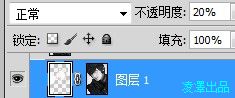
图层透明度改为20%。
【9】 新建空白图层,盖印可见图层,然后图层模式调整为柔光,透明度20%。
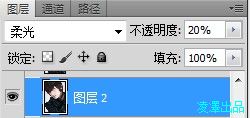
【10】 点击进入快速蒙版,

画笔前景色调整为黑色,硬度100%涂抹人物皮肤,如图,

注意轮廓线不要涂。然后退出快速蒙版,出现选区,ctrl+shift+I反选,alt+ctrl+D羽化(cs5里面变成shift+F6)5像素,得到皮肤选区,ctrl+J复制一层。
【11】 对复制出的皮肤部分执行【滤镜】——【模糊】——【特殊模糊】以及【高斯模糊】,数值如下:半径3.0,和2.0对脸部细节做休整,磨皮后效果如图:

皮肤处理基本完成。新建一层盖印可见图层。
【12】 下面开始五官处理。路径勾出嘴唇带一部分皮肤[img

[/img]ctrl+回车载入选区,羽化2像素,单独复制出来,ctrl+b调整色彩平衡,用涂抹工具强度20%涂抹掉嘴唇纹路,效果如图

【13】 钢笔画出嘴唇高光

选择适合大小画笔,硬度0,流量透明度自调,白色描边路径

【14】 复制嘴唇层,【滤镜】——【杂色】——【添加杂色】数量自己控制,然后图层模式改为变亮,透明度40%,添加蒙版擦去不需要部分,如图


【15】 接下来新建图层画眼睛。路径画出眼球,建立选区,填充深棕色或者颜色自定,对两只眼球份别建立选区执行【滤镜】——【杂色】——【添加杂色】,数值自定,勾选单色选项框,然后对两只眼球份别建立选区执行【滤镜】——【模糊】——【径向模糊】,数量100,模糊方法缩放,图像品质选最好。接着对两只眼球份别建立选区执行眼球颜色到透明的径向渐变。从眼球上端往下端拉,可以多拉几次,制作深浅效果。然后选择减淡工具,大小自控,数值10%左右,范围从阴影——中间调——高光涂抹眼球下半部分制作反光。完成效果如图

【16】 新建图层路径画出瞳孔的轮廓,建立选区,羽化2像素后填充黑色,如图

【17】 新建图层用白色画笔点出高光和反光,适当涂抹调整透明度使其自然。如图


 情非得已
情非得已
-
 Photoshop制作唯美可爱的女生头像照片2020-03-17
Photoshop制作唯美可爱的女生头像照片2020-03-17
-
 Photoshop快速给人物添加火焰燃烧效果2020-03-12
Photoshop快速给人物添加火焰燃烧效果2020-03-12
-
 Photoshop调出人物写真甜美通透艺术效果2020-03-06
Photoshop调出人物写真甜美通透艺术效果2020-03-06
-
 Photoshop保留质感修出古铜色人像皮肤2020-03-06
Photoshop保留质感修出古铜色人像皮肤2020-03-06
-
 Photoshop制作模特人像柔润的头发效果2020-03-04
Photoshop制作模特人像柔润的头发效果2020-03-04
-
 古风效果:用PS调出外景人像中国风意境效果2019-11-08
古风效果:用PS调出外景人像中国风意境效果2019-11-08
-
 插画效果:用PS把风景照片转插画效果2019-10-21
插画效果:用PS把风景照片转插画效果2019-10-21
-
 胶片效果:用PS调出人像复古胶片效果2019-08-02
胶片效果:用PS调出人像复古胶片效果2019-08-02
-
 素描效果:用PS制作人像彩色铅笔画效果2019-07-12
素描效果:用PS制作人像彩色铅笔画效果2019-07-12
-
 后期精修:用PS给人物皮肤均匀的磨皮2019-05-10
后期精修:用PS给人物皮肤均匀的磨皮2019-05-10
-
 Photoshop利用素材制作炫丽的科技背景2021-03-11
Photoshop利用素材制作炫丽的科技背景2021-03-11
-
 Photoshop使用中性灰磨皮法给人像精修2021-02-23
Photoshop使用中性灰磨皮法给人像精修2021-02-23
-
 Photoshop制作水彩风格的风景图2021-03-10
Photoshop制作水彩风格的风景图2021-03-10
-
 Photoshop制作创意的文字排版人像效果2021-03-09
Photoshop制作创意的文字排版人像效果2021-03-09
-
 Photoshop制作逼真的投影效果2021-03-11
Photoshop制作逼真的投影效果2021-03-11
-
 Photoshop制作故障干扰艺术效果2021-03-09
Photoshop制作故障干扰艺术效果2021-03-09
-
 Photoshop制作被切割的易拉罐效果图2021-03-10
Photoshop制作被切割的易拉罐效果图2021-03-10
-
 Photoshop制作人物支离破碎的打散效果2021-03-10
Photoshop制作人物支离破碎的打散效果2021-03-10
-
 Photoshop制作逼真的投影效果
相关文章1332021-03-11
Photoshop制作逼真的投影效果
相关文章1332021-03-11
-
 Photoshop利用素材制作炫丽的科技背景
相关文章2062021-03-11
Photoshop利用素材制作炫丽的科技背景
相关文章2062021-03-11
-
 Photoshop制作人物支离破碎的打散效果
相关文章752021-03-10
Photoshop制作人物支离破碎的打散效果
相关文章752021-03-10
-
 Photoshop制作被切割的易拉罐效果图
相关文章852021-03-10
Photoshop制作被切割的易拉罐效果图
相关文章852021-03-10
-
 Photoshop制作水彩风格的风景图
相关文章1832021-03-10
Photoshop制作水彩风格的风景图
相关文章1832021-03-10
-
 Photoshop制作创意的文字排版人像效果
相关文章1802021-03-09
Photoshop制作创意的文字排版人像效果
相关文章1802021-03-09
-
 Photoshop制作故障干扰艺术效果
相关文章1032021-03-09
Photoshop制作故障干扰艺术效果
相关文章1032021-03-09
-
 Photoshop使用中性灰磨皮法给人像精修
相关文章1932021-02-23
Photoshop使用中性灰磨皮法给人像精修
相关文章1932021-02-23
